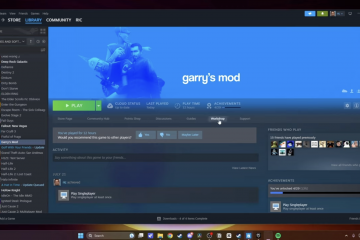Jos yrität selvittää, kuinka toistat DVD:tä Windows 10:ssä, mutta mitään ei tapahdu, kun asetat levyn paikalleen, et ole yksin. Microsoft poisti sisäänrakennetun DVD-elokuvien toiston, joten tarvitset oikean sovelluksen ennen kuin DVD-valikko tai elokuva tulee näkyviin.
Hyvä uutinen on, että voit silti toistaa DVD-levyjä Windows 10:ssä ilmaisilla työkaluilla, kuten VLC, maksullinen Windows DVD Player-sovellus tai täysin varustetuilla kolmannen osapuolen soittimilla. Tämä opas opastaa sinua kunkin vaihtoehdon läpi sekä pikakorjauksia, kun levy ei tule näkyviin tai pätkii jatkuvasti.
Mitä tarvitset ennen kuin toistat DVD:tä
Ennen kuin huolehdit ohjelmistoista, varmista, että tietokoneesi pystyy fyysisesti lukemaan levyjä. Monet ohuet kannettavat tietokoneet toimitetaan ilman optista asemaa.
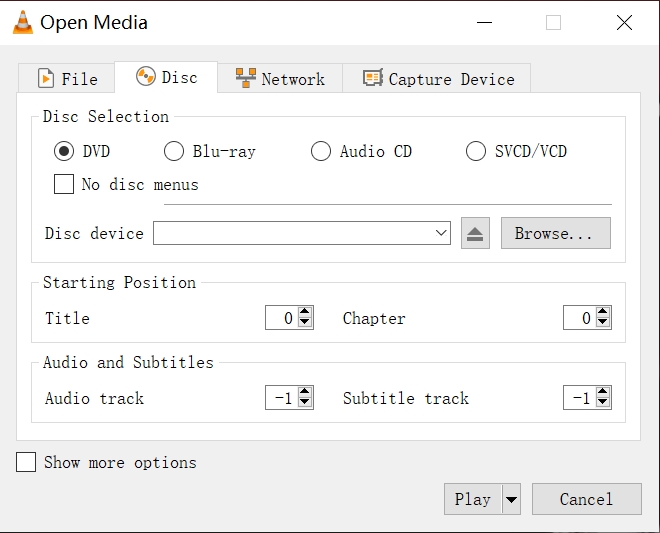 Sisäänrakennettu DVD-asema tai ulkoinen USB-DVD-asema, joka tukee DVD-videolevyjä. Hyvässä kunnossa oleva DVD-videolevy, ei syviä naarmuja tai halkeamia. Yhteensopivia ohjelmistoja, kuten VLC Media Player, Windows DVD Player tai muu DVD-soitin Windows 10:lle. Ajantasaiset grafiikka-ja ääniohjaimet sujuvaan toistoon.
Sisäänrakennettu DVD-asema tai ulkoinen USB-DVD-asema, joka tukee DVD-videolevyjä. Hyvässä kunnossa oleva DVD-videolevy, ei syviä naarmuja tai halkeamia. Yhteensopivia ohjelmistoja, kuten VLC Media Player, Windows DVD Player tai muu DVD-soitin Windows 10:lle. Ajantasaiset grafiikka-ja ääniohjaimet sujuvaan toistoon.
Jos tietokoneessasi ei ole sisäistä asemaa, voit kytkeä siihen ulkoisen USB-aseman, ja Windows 10 tunnistaa sen kuten minkä tahansa muun tallennuslaitteen.
Useimpien ihmisten tulisi aloittaa VLC Media Playerilla, koska se on ilmainen, kevyt ja käsittelee melkein minkä tahansa siihen heittämäsi DVD-levyn. Tämä menetelmä toimii hyvin, kun haluat toistaa DVD-levyjä Windows 10:ssä ilmaiseksi maksamatta Microsoftin sovelluksesta.
Käy VLC:n virallisella verkkosivustolla ja lataa VLC Media Playerin Windows-versio. Suorita asennusohjelma, hyväksy käyttöoikeus ja säilytä oletusasetukset, ellet tiedä tarvitsevasi muutoksia. Aseta DVD sisäiseen tai ulkoiseen asemaan ja odota muutama sekunti. Avaa VLC, napsauta sitten”Media”ylävalikosta ja valitse”Avaa levy”. Tarkista, että VLC näyttää DVD-asemasi levylaitekentässä. 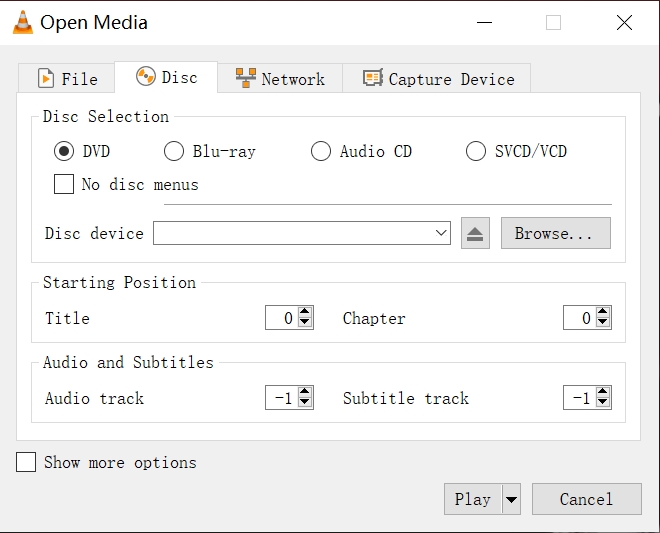 Napsauta”Toista”aloittaaksesi elokuvan ja käytä säätimiä keskeyttääksesi, vaihtaaksesi lukuja tai säätääksesi ääntä.
Napsauta”Toista”aloittaaksesi elokuvan ja käytä säätimiä keskeyttääksesi, vaihtaaksesi lukuja tai säätääksesi ääntä.
VLC toistaa usein aluelukittuja tai hieman vaurioituneita levyjä paremmin kuin vanhat Windows-työkalut, minkä vuoksi monet oppaat kutsuvat sitä parhaaksi DVD-soittimeksi Windows 10:lle, kun haluat ilmaisen ratkaisun.
Voit myös asettaa VLC:n oletusvideosoittimeksi, jotta Windows 10 avaa DVD-levyt sen kanssa automaattisesti, kun asetat levyn paikalleen.
Menetelmä
Microsoft Windows Player2:sta
virallinen Windows DVD Player-sovellus Microsoft Storessa. Se integroituu siististi Windows 10:een, mutta se maksaa rahaa eikä tue Blu-ray-levyjä.
Avaa Microsoft Store tehtäväpalkista tai Käynnistä-valikosta. Hae”Windows DVD Player”ja tarkista, että julkaisija on Microsoft Corporation. Osta ja asenna sovellus, jos hyväksyt hinnan ja arvostelut. 
 Aseta DVD-levy asemaan ja odota, kunnes Windows DVD Player pyytää sinua. Jos se ei avaudu itsestään, käynnistä Windows DVD Player Käynnistä-valikosta. Valitse DVD-asemasi sovelluksesta ja käynnistä levy napsauttamalla toistoa.
Aseta DVD-levy asemaan ja odota, kunnes Windows DVD Player pyytää sinua. Jos se ei avaudu itsestään, käynnistä Windows DVD Player Käynnistä-valikosta. Valitse DVD-asemasi sovelluksesta ja käynnistä levy napsauttamalla toistoa.
Tämä vaihtoehto sopii käyttäjille, jotka suosivat virallista Microsoft-ohjelmistoa ja jotka eivät halua maksaa kerran Windows 10:n DVD-perustoistosta. Jos kokeiluversio ei pysty toistamaan levyjä luotettavasti, pyydä tukea tai valitse toinen sovellus ennen ostamista.
Tapa 3: Käytä kolmannen osapuolen DVD-soitinta Windows 10:lle
Jos haluat valikot, kuvakaappaukset tai parempaa Blu-ray-tukea, voit asentaa monipuolisemman DVD-soittimen Windows 10-toimittajalta. Suosittuja nimiä ovat PowerDVD, PotPlayer, PlayerFab ja vastaavat työkalut.
Käy haluamasi DVD-soittimen virallisella verkkosivustolla (käytämme CyberLink PowerDVD:tä) ja lataa Windowsin asennusohjelma. Suorita asennusohjelma ja poista kaikki tarjoukset, joita et halua asennuksen aikana. Aseta DVD-levy asemaan ja odota, että Windows 10 näyttää automaattisen toiston kehotteen. Valitse automaattisista toistovaihtoehdoista CyberLink PowerDVD tai avaa soitin manuaalisesti. Käytä”Open Disc”-tai”Play DVD”-vaihtoehtoa ohjelman sisällä aloittaaksesi toiston. 
 Tutustu tekstityksen, ääniraitojen ja kuva-asetusten valikoihin virittääksesi kokemuksen.
Tutustu tekstityksen, ääniraitojen ja kuva-asetusten valikoihin virittääksesi kokemuksen.
Näissä sovelluksissa on usein parannusskaalaus, surround-ääniasetukset ja parempi tuki uudemmille koodekkeille, mikä voi olla hyödyllistä, kun Windows 10-tietokonetta yhdistetään kotiteatteriin tai ulkoiseen näyttöön.
Tapa 4: Muunna DVD digitaaliseksi tiedostoksi (valinnainen)
Jos haluat säilyttää NKV-tiedostot mieluummin MP-asemassasi tai levylläsi, voit katsoa niitä MP4-tai levyillä. tavallinen pelaaja. Työkalut, kuten WinX DVD Ripper ja vastaavat sovellukset, käsittelevät tämän, mutta sinun tulee kopioida levyjä vain, jos alueesi laki sallii henkilökohtaisen varmuuskopion.
Asenna hyvämaineinen DVD-ripperi Windows 10-tietokoneellesi. Aseta DVD asemaan ja anna kopioijan skannata elokuvan päänimike. Valitse tulostusmuoto, kuten MP4, ja valitse kansio, jossa on tarpeeksi vapaata tilaa. Aloita muuntaminen ja odota, kunnes kopioija lopettaa levyn käsittelyn. Avaa uusi videotiedosto VLC:ssä tai suosikkisoittimessasi varmistaaksesi, että se toimii.
Tämä lähestymistapa poistaa tarpeen pitää asemaa kytkettynä joka kerta, kun katsot, mutta se vaatii tallennustilaa ja aikaa etukäteen.
DVD:n toistaminen Windows 10:ssä ulkoisen aseman avulla
Monet uudemmat kannettavat tietokoneet toimitetaan ilman sisäisiä asemia, joten saatat tarvita ulkoisen USB-aseman DVD-levyn toistamiseen Windows 10:ssä. Asetukset ovat yksinkertaisia. DVD-Video.
Liitä USB-kaapeli ulkoisesta DVD-asemasta tietokoneesi USB-porttiin, jossa on virtalähde. Odota, kun Windows 10 asentaa perusohjaimet automaattisesti. Aseta DVD ulkoisen aseman kelkkaan ja sulje se tiukasti. Avaa VLC, Windows DVD Player tai mikä tahansa asennettu DVD-soitin Windows 10:lle. Valitse ulkoisen aseman kirjain, kun valitset soittimessa”Open Disc”tai vastaavan.
Jos asema ei tule näkyviin, kokeile toista USB-porttia, vältä virrattomia keskittimiä ja tarkista asema toisella tietokoneella laitteistovian poissulkemiseksi.
Korjaa yleisiä Windows 10:n DVD-toisto-ongelmia
Vaikka ohjelmisto olisi hyvä, levyt pätkivät joskus, näkyvät mustana näytönä tai eivät lataudu. Voit yleensä korjata yleisimmät ongelmat muutamalla nopealla tarkistuksella.
Levyä ei havaittu: Poista DVD, pyyhi se pehmeällä liinalla ja aseta se takaisin. Tarkista File Explorer nähdäksesi, näkyykö asemassa levyn nimi. Musta näyttö tai ei videota: Päivitä näytönohjain PC:n tai grafiikkasuorittimen valmistajalta ja testaa toista soitinta, kuten VLC:tä. Ei ääntä: Varmista, että Windowsin ääntä ei ole mykistetty, ja valitse oikea lähtölaite Windowsin ääniasetuksista ja soittimesta. Toiston änkytykset: Sulje raskaat sovellukset, kuten pelit tai videonmuokkausohjelmat, ja yritä sitten uudelleen. Jos käytät kannettavaa tietokonetta, kytke laturi, jotta järjestelmä toimii suorituskykytilassa. Alue-tai salausvirheet: Kokeile VLC:tä tai kehittyneempää DVD-soitinta Windows 10:lle, koska yksinkertaiset sovellukset eivät välttämättä käsittele aluelukittuja tai kopiosuojattuja levyjä hyvin. Sovellusten kaatumiset: Päivitä soitin uusimpaan versioon tai asenna se uudelleen ja testaa sitten toisella DVD-levyllä huonon levyn poissulkemiseksi.
Jos jokainen levy epäonnistuu useissa sovelluksissa eikä asemasi näy Resurssienhallinnassa, sinulla on todennäköisesti laitteisto-ongelma ja sinun pitäisi testata toista asemaa.
Johtopäätös
Nyt tiedät kuinka toistaa DVD-levyjä Windows 10:ssä useilla luotettavilla menetelmillä. Voit asentaa VLC Media Playerin ilmaisella ja joustavalla vaihtoehdolla, ostaa Windows DVD Playerin, jos haluat yksinkertaisen Microsoft-merkkisen sovelluksen, tai valita premium-DVD-soittimen Windows 10:lle, kun tarvitset Blu-ray-ja kotiteatteriominaisuuksia.
Varmista, että DVD-asemasi toimii, pidä mediaohjelmistosi päivitettynä ja seuraa täällä olevia pikakorjauksia aina, kun levy toimii virheellisesti. Oikealla asennuksella Windows 10-tietokoneesi pystyy silti käsittelemään koko DVD-kokoelman ilman stressiä.